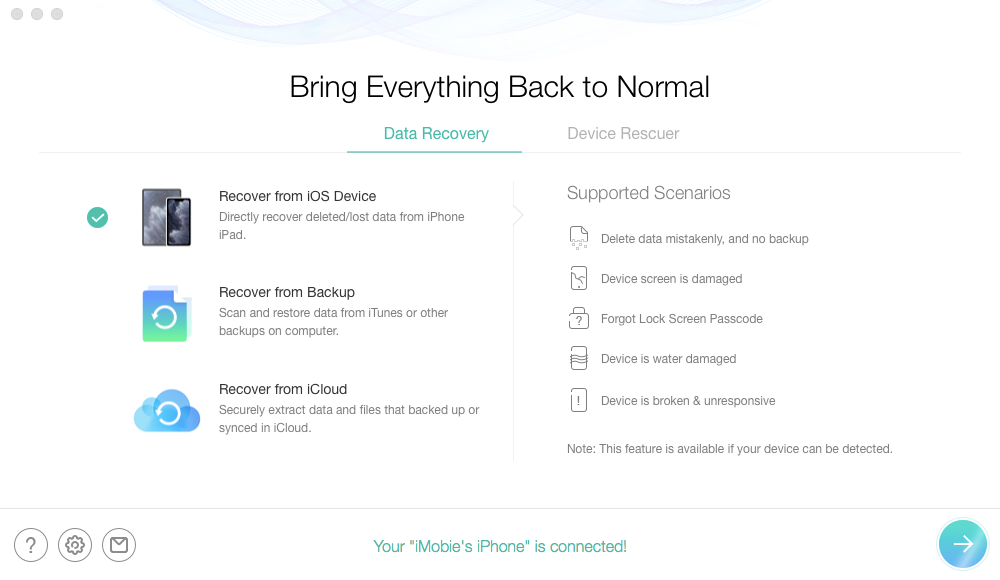Куда пропали закладки в вк
Содержание:
- Переход к «Закладкам» ВК
- У кого же я в закладках?
- Как отредактировать сохранённую закладку
- Обновление видеозаписей ВК
- Находим закладки в диалогах ВК
- Если пропали люди из закладок ВК
- Как редактировать закладки и как с них удалять
- Как удалить закладки в Вконтакте
- Как очистить закладки в ВК все сразу с браузера
- На телефоне
- Что это?
- Куда пропали закладки ВКонтакте после обновления 16 октября 2018?
- Как добавлять в закладки
- Узнаем с помощью статистики персональной страницы
- Категории сервиса Закладок
- Куда пропали закладки ВКонтакте после обновления 16 октября 2018?
- Закладки в вк где они находятся, не видите? Тогда включаем!
Переход к «Закладкам» ВК
Рассматриваемый раздел может быть задействован во многих темах, например, для удаления или просмотра лайков
В этой статье мы не будем акцентировать внимание на подразделах «Закладок», так как об этом было рассказано в отдельном материале по представленной ниже ссылке
Подробнее: Просмотр «Закладок» ВКонтакте
Вариант 1: Веб-сайт
В полной версии ВКонтакте для начала потребуется активировать раздел «Закладки», так как по умолчанию на недавно зарегистрированных страницах он деактивирован. Сделать это можно посредством изменения параметров интерфейса на странице с основными настройками социальной сети.
- Щелкните левой кнопкой мыши по аватарке профиля на верхней панели вне зависимости от открытой страницы.
Из раскрывшегося списка необходимо выбрать пункт «Настройки».
После этого воспользуйтесь ссылкой «Настроить отображение пунктов меню» в строке «Меню сайта» на вкладке «Общее», чтобы открыть окно с дополнительными параметрами.
В нужное место точно так же можно перейти путем наведения курсора мыши на любой пункт главного меню и последующим нажатием ЛКМ по значку с изображением шестерни.
Дальше следует переключиться на вкладку «Основные», открываемую по умолчанию при переходе к этому разделу настроек.
Пролистайте список до самого низа и установите маркер рядом с пунктом «Закладки».
Нажмите кнопку «Сохранить», чтобы сделать раздел видимым.
Без необходимости обновления страницы теперь в основном меню сайта появится пункт «Закладки». Выберите его, чтобы перейти к просмотру дочерних разделов.
Как мы уже упоминали, более подробно изучить основные особенности «Закладок» вы можете самостоятельно или с помощью одной из наших инструкций.
Вариант 2: Мобильное приложение
Рассматриваемый раздел сайта ВКонтакте в официальном мобильном приложении практически ничем не отличается от веб-сайта в плане расположения. Однако несмотря на это, в данном случае его не требуется активировать через «Настройки», так как по умолчанию «Закладки» отключить невозможно.
- После запуска приложения ВК с помощью навигационной панель разверните «Главное меню».
В представленном списке будут доступны все подразделы вне зависимости от настроек меню в полной версии сайта, включая пункт «Закладки».
Кликнув по строке с наименованием подраздела, вы сможете ознакомиться с записями, прямо относящимися к истории активности ВКонтакте. Принцип работы «Закладок» в мобильном приложении полностью идентичен веб-сайту.
Мы рассмотрели все доступные на сегодняшний день варианты перехода к разделу «Закладки» для любой используемой версии социальной сети. На этом статья подходит к завершению.
У кого же я в закладках?
- Зайдите на сайт Durov.ru
- Верху увидите поле для ввода и пароля.
- Вводите свой логин и пароль от Вконтакте.
- После перехода на альтернативную страничку своего профайла, верху рядом с «News» ищите кнопочку «Bookmarks»
- И в строке с названием «Who bookmarked me» вы увидите пользователей добавивших вас в закладки.
Durov.ru, это англоязычный сайт всем известного Павла Дурова, создателя социальной сети Вконтакте. Я думаю понятно, что там вирусов нету. Ниже вы можете просмотреть скриншот данного сайта. Предупреждаю потому, что вам придется вводить там свой пароль.
Что делать, если у меня нету вкладки Bookmarks?
Вкладки «Bookmarks» может не быть, только в том случаи, если вы сами ещё не пользовались функцией добавления друзей в закладки. Добавьте любого друга в закладки и у вас появиться данная кнопочка.
В социальной сети ВКонтакте неотъемлемой частью интерфейса, равно как и основной функциональности, является раздел «Закладки»
. Именно в это место попадают все когда-либо отмеченные хозяином страницы записи или собственноручно добавленные люди. По ходу настоящей статьи мы расскажем все, что необходимо знать о просмотре закладок.
Обратите внимание на то, что по умолчанию «Закладки»
предназначены не только для хранения каких-либо наиболее ценных для пользователя данных, но и сохранности некоторых документов. Таким образом, даже не ставя перед собой цели добавить в закладки какие-то записи, вы так или иначе это сделаете, поставив лайк под какой-нибудь фотографией
Раздел с закладки имеет собственный перечень настроек, по большей части касающийся процесса удаления данных оттуда. Так как эта статья в первую очередь рассчитана на новичков в социальной сети ВК, у вас, вероятнее всего, нужный компонент меню будет вовсе отключен. Вследствие этого необходимо активировать «Закладки»
через системные настройки ресурса.
Включение раздела «Закладки»
По сути, данный раздел статьи является наименее примечательным, так как даже если вы новичок на сайте ВК, наверняка вы уже изучили настройки социальной сети. Если же по каким-либо причинам вы все еще не знаете, как сделать «Закладки»
доступной к просмотру страницей, ознакомьтесь с дальнейшей инструкцией.
Благодаря открывшемуся меню вы можете включить или отключить практически любой системный раздел, отображаемый в основном меню сайта. При этом отсюда же выполняется переход к настройкам различного рода уведомлений касательно функционала «Игры»
и «Сообщества»
.
Заканчивая с приготовлениями заметьте, что деактивация данного раздела выполняется точно таким же образом, но в обратном порядке действий.
Просмотр закладок
Только что включенный блок хранит в себе буквально все данные о ваших интересах. В разделе «Закладки»
вам предоставляется семь различных страниц, предназначенных для сохранения определенной разновидности контента:
- Фотографии;
- Видео;
- Записи;
- Люди;
- Товары;
- Ссылки;
- Статьи.
Каждый из упомянутых пунктов меню имеет свои особенности, о которых мы расскажем далее.
- На вкладке «Фотографии»
размещаются все изображения ВК, на которых вы ставили отметку «Мне нравится»
. Эти картинки вполне возможно удалить, попросту сняв лайк.
По точной аналогии с фото, страница «Видео»
состоит из положительно оцененных вами видеозаписей, размещенных на сайте ВКонтакте.
Раздел «Записи»
включается в себя буквально все посты, размещенные на стене, будь то сборки фотографий или видеозаписей.
Во вкладке «Люди»
будут отображены те пользователи ВК, которых вы собственноручно внесли в закладки. При этом человека не обязательно добавлять в друзья.
Как отредактировать сохранённую закладку
Сохраненные страницы можно не только создавать или удалять. У пользователя также есть возможность их редактировать:
- К данному понятию можно отнести переименование и копирование самой ссылки.
- Также закладки можно переставлять между собой. Эта функция будет удобной для тех, у кого большое количество сохраненных страниц.
- Чтобы каждый раз не искать нужную, можно их расположить в удобной последовательности. Перенести в самый верх те, которые будут использоваться чаще всего.
- Чтобы это сделать, необходимо открыть раздел с закладками стандартным способом. После этого следует перейти в меню редактирования. Сделать это можно несколькими способами в зависимости от версии браузера.
- Пользователь может удерживать несколько секунд название ресурса. В случае с iPhone требуется нажать на команду «Изменить», которая находится в правом верхнем углу. Рядом с названием закладки появится значок трех вертикальных полос. Пользователю нужно зажать его и перемещать страницу вверх или вниз.
- Также закладки можно переименовывать. Данная функция будет полезна для тех, кто любит порядок во всем. К тому же, свое название позволит быстрее понять, что именно это за ресурс. Больше нет необходимости переходить на несколько страниц, чтобы найти нужную закладку.
- Для изменения названия следует перейти в раздел редактирования. Дальше нажать на само название страницы. В открытом окне пользователь может ввести любое название для ресурса. Для сохранения изменений следует нажать на соответствующую кнопку.
- В этом же окне пользователь может скопировать адрес ссылки. Это может понадобиться для того, чтобы поделиться веб-страницей с друзьями или же опубликовать адрес на другом ресурсе.
Больше возможностей доступно непосредственно на самой странице.
Подробнее о том, как работать с закладками можно посмотреть в данном видео
Обновление видеозаписей ВК
Вместе с подкастами администраторы ВКонтакте решили обновить и видеозаписи для мобильных устройств. Теперь пользователям доступна перемотка видео одним движение. Для того, чтобы перевести таймлайн ролика на 10 секунд вперед, нужно коснуться 2 раза правой части экрана. И наоборот, если нужно вернуться на 10 секунд, коснитесь левого края. Стало также доступно замедление или ускорение видео. А еще вы сможете выбирать качество ролика самостоятельно. Если пропали закладки в ВК в мобильной версии, вы сможете найти их в разделе новостей.
«Пропали закладки в ВК» – популярный текст обращения в службу технической поддержки популярной социальной сети. Это обусловлено с выпуском в 2019 году крупного обновления раздела «Закладки», которое добавляет новый функционал и значительно упрощает работу с сохранением контента. Это актуально как для компьютерной, так и для мобильной версии VK.
Чтобы разобраться в основных изменениях, рассмотрим следующие вопросы:
- что случилось с моими сохраненными записями и как их посмотреть;
- какие нововведения принесла новая версия соц. сети;
- как восстановить старые закладки и другие рекомендации по комфортной работе с системой.
Находим закладки в диалогах ВК
При общении с интересными людьми, мы сохраняем важную информацию через блокнот
Но во вконтакте есть функция сохранения сообщений через «Отметить как важное». Фактически в вк они называются «Важные сообщения»
В этот раз, давайте рассмотрим как сохранять важные сообщения в закладки и где их потом найти.
Перейдите в раздел «Диалоги».
Выбираем пользователя с которым вы общаетесь и переходим на страницу диалога с ним.
Возле нужного сообщения, нажимаем на звёздочку «Отметить как важное»:
После этого сообщение будет сохранено в разделе «Избранное».
Для просмотра таких сохранённых сообщений, переходим в главный раздел «Сообщения» и нажимаем на звёздочку поверх них:
Появится модальное окно со всеми сообщениями которые вы помечали как «Важные»:
Для перехода к самому сообщению, нажимаем на стрелочку справа «>».
Если пропали люди из закладок ВК
Некоторые пользователи жаловались, что у них из закладок Вконтакте исчезли люди. Особенно много таких случаев было после очередного обновления соц сети в 2018 году. Однако на деле оказалось, что это был обыкновенный программный сбой. Вскоре его починили и все исчезнувшие публикации вернулись на свои места.
Здесь вы увидите две строки для ввода:
- В первой нужно кратко указать причину обращения. Например, можете написать «у меня не открываются закладки в ВК». Это нужно для того, чтобы система перенаправила ваш вопрос определенному специалисту.
- Во второй строке нужно описать ситуацию более подробно. Напишите когда пропала информация и что конкретно не отображается в этом разделе. Здесь, к примеру, можете спросить почему из закладок ВК исчезли именно люди. Здесь же вы можете прикрепить скрин экрана, чтобы наглядно продемонстрировать агенту поддержки что именно у вас пропало. Чтобы это сделать, откройте нужную страницу и нажмите на клавиатуре Prt Sc.
Ответа придется подождать. Как правило это занимает около часа, но не более суток. Агент поддержки свяжется с вами, при необходимости задаст дополнительные вопросы, поможет решить проблему и восстановить все что могло пропасть.
Итак, какие же выводы можно сделать в заключении?
Вот мы с вами и выяснили почему могут не работать закладки в ВК, куда они могут пропасть и что с этим делать. Возможно вы сумеете решить проблему самостоятельно, а может быть придется обратиться в поддержку. Главное помните, что администрация сайта очень заинтересована в вашем комфорте и сделает все возможное, чтобы помочь вам как можно быстрее.
- https://lifehacki.ru/propali-zakladki-v-vk-gde-oni/
- https://smm-guide.com/novye-zakladki-vk
- https://faqkontakt.ru/propali-zakladki-v-vk/
Как редактировать закладки и как с них удалять
Для удобства, легкой сортировки и управления отмеченной информацией, разработчики Вконтакте сделали простой механизм редактирования, позволяющий удалять ненужные уже данные. Как редактировать сохраненные данные, используя различные устройства?
С компьютера
С добавлением данных в раздел проблем не возникнет – выше описана инструкция, позволяющая сохранить любой контент или профиль, чтобы не потерять его на просторах интернета. Но, точно так же просто это все можно и удалять. Видео, публикации и фотографии убираются просто – нужно всего лишь аннулировать отметку «Мне нравится» повторным нажатием на эту кнопку.
Удалить добавленные ранее страницы в разделе «Люди» можно с помощью традиционного «крестика», который появляется при наведении курсора на ярлык профиля.
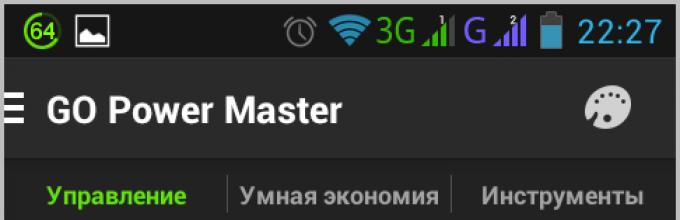
Раздел ссылок так же очищается с помощью традиционного крестика, позволяющего поштучно, вручную удалить все, что было добавлено ранее.

С телефона или планшета
Как известно из статистики, большинство пользователей VK чаще всего используют мобильную версию сайта, входя в свой аккаунт с помощью смартфона или же планшета. Для таких устройств так же предусмотрена возможность управления этим разделом. Он расположен внизу списка меню.
Единственная сложность заключается в том, что в мобильной версии для удаления отсутствуют «крестики». Нужно делать все вручную. Рассмотрим практические шаги.
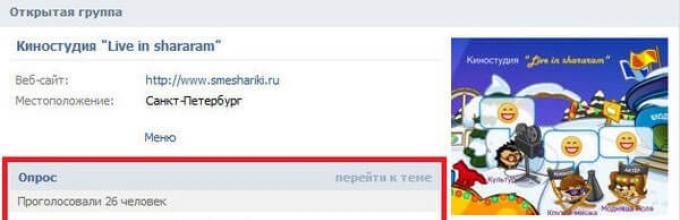
Важно!
В мобильной версии интерфейс интуитивно понятный и очень поход на тот, который используется в полноэкранном сайте. Однако, если пользователь планирует редактировать раздел с помощью приложений, эта опция может быть оформлена по-другому.
Как удалить закладки в Вконтакте
Удалять закладки в Вконтакте мы будем, используя исключительно встроенные возможности социальной сети. Если вы где-то нашли приложение или расширение, якобы позволяющее это сделать, то не скачивайте его. Дело в том, что на момент написания статьи такого приложения нет, да и вряд ли появится в будущем, так как функция создания закладок в Вконтакте далеко не самая популярная.
Рассмотрим несколько примеров удаления из закладок в Вконтакте.
Пример 1: Полное отключение данной функции
Если вы не используете возможность создания закладок в Вконтакте, то можете просто отключить эту функцию. Все элементы, добавленные в этот раздел, будут автоматически удалены, после деактивации закладок через настройки.
- Войти в свой профиль. В верхней части интерфейса социальной сети нажмите на миниатюру вашей главной фотографии.
- В контекстном меню выберите пункт «Настройки».
По умолчанию у вас должны открыться общее настройки. В противном случае обратите внимание на навигационный блок в правом разделе и кликните там по разделу «Общее».
В строке «Меню сайта» кликните по кнопке «Настроить отображение пунктов меню». Она обозначена в виде ссылки.
Будет открыто всплывающее окно, где можно провести более детальную настройку меню. Переключитесь в нём на вкладку «Основные».
Пролистайте перечень пунктов до самого низка и снимите отметку с «Закладки».
Нажмите «Сохранить», чтобы настройки применились.
После проделанных действий все ваши закладки будут удалены вне зависимости от их типа. Однако вы не сможете создавать новые закладки, так как весь сопутствующий функционал у вас просо исчезнет. Вернуть его можно просто включив функцию создания закладок обратно. Старые закладки после повторного включения восстановлены не будут!
Пример 2: Удаление людей из закладок
Если вам не подходит радикальный способ, описанный выше, то можете удалять закладки выборочно. Давайте рассмотрим для начала, как оттуда можно удалить людей. Существует два способа.
Первый способ:
- В главном меню сайта переместитесь на вкладку «Закладки».
- Теперь в правой части страницы выберите пункт «Люди» в навигационном меню.
- Среди людей, добавленных в ваши закладки, найдите того или тех, которых хотели бы удалить. Подведите курсор к фотографии пользователя.
- Должна появится иконка крестика. Нажмите на неё.
Всплывёт предупреждение. Подтвердите удаление.
Проделайте аналогичную процедуру со всеми оставшимися людьми, которых вы хотели бы убрать из закладок. К сожалению, процесс никак ускорить не получится.
Также выполнить удаление из закладок можно напрямую из профиля человека:
- Откройте профиль нужного человека в социальной сети.
- Под главной фотографией нажмите на кнопку в виде троеточия, вызвав контекстное меню с дополнительными действиями.
- Среди этих действий выберите «Удалить из закладок». Если пользователя нет в ваших закладках, то там будет кнопка «Добавить в закладки».
Пример 3: Удаление записей из закладок
По аналогии с профилями людей можно делать сохранение в закладки заинтересовавшие вас записи в новостной ленте. Очистить перечень записей, которые вы сохранили в данном разделе можно по следующей инструкции:
- По аналогии с предыдущей инструкцией откройте страницу с закладками с помощью главного меню социальной сети.
- В правом навигационном меню переключитесь на раздел «Записи».
- Отыщите ту запись среди отмеченных, которую хотели бы удалить. Нажмите на кнопку в виде трёх точек, что расположена рядом с названием источника записи.
- В контекстном меню кликните по пункту «Удалить из закладок».
Примечание. Записи, которые вы оценили своим лайком не помещаются в раздел закладок. Новая версия Вконтакте предусмотрела для таких записей отдельный раздел, в который можно перейти со страницы просмотра ленты.
Пример 4: Удаление сообществ
Сообщества, которые вы ранее добавили в свои закладки можно быстро удалить по аналогии с людьми:
- Откройте раздел «Закладки».
- Переместитесь в правом навигационном меню к подразделу «Сообщества».
- Подведите курсор мыши на изображение сообщества, которое вы собираетесь удалить из ваших закладок.
- Должно появится изображение в виде троеточия. Нажмите на него.
- Из контекстного меню выберите пункт «Удалить из закладок».
Очистка остальных разделов
Помимо описанных выше разделов в «Закладках» существует ещё несколько других. Их очистка будет происходить примерно аналогичным образом с описанными выше инструкциями. Просто подведите курсор на аватар или иконку троеточия около названия источника поста и выберите из контекстного меню «Удалить из закладок».
Как видите, очистка вкладки с закладками процедура максимально простая, которую можно выполнить буквально в пару кликов.
Как очистить закладки в ВК все сразу с браузера
Рассматривая, как очистить закладки в ВК, стоит повторно упомянуть об вышедших изменениях системы сохранения записей. Если вы хотите быстро удалить лайки на ненужных фотографиях, комментариях и другом контенте, для этого:
Работа с функционалом новой системы закладок производится следующим образом:
- если вы сохраните добавить в сохраненное запись, видео или товар – нужно навести мышкой на значок со «стрелкой, направленной вниз» (еще) и кликнуть на пункт «Добавить в закладки»;
- сохранение статей производится путем нажатия на кнопку в виде «звезды».
Чтобы получить доступ к управлению вышеуказанным контентом, перейдите в соответствующий раздел вашего профиля. Здесь также реализована система сортировки по категориям: записи, статьи, видео, ссылки, подкасты и товары. Перейдите в соответствующий раздел и удалите лишний контент. Также вы можете пометить его одной из меток (создать собственные разделы для хранения разного типа записей). Так система разграничивает работу с традиционными «лайками» и полноценным сохранением нужного контента.
На телефоне
Функция сохранения выбранной информации доступна и в приложение Вконтакте, под управлением всем актуальных планшетов и смартфонов. Представленные ниже скриншоты были сделаны в приложении для смартфонов (Android). Версия приложения 5.25.3111.
Где искать список
Чтобы в будущем без труда находить необходимую директорию с вашими записями, необходимо разобраться в интерфейсе приложения. Переход к «закладкам» осуществляется предварительным касанием на иконку меню профиля (три горизонтальные линии в нижнем правом углу). В представленном списке выберите необходимую опцию.
Выбираем необходимую запись, с которой мы намерены расстаться. Вызываем меню управления, нажатием на три вертикальные точки в правом углу. Контекстное меню нам предложит добавить метку или удалить эту запись из списка. Выбираем последний вариант.
С помощью этих неосложненных советов мы научились пользоваться важной функцией «Закладок» в соц. сети Вконтакте
С помощью неё, вы всегда сможете посмотреть все пропущенные записи, на ознакомление с которыми не было времени в момент их добавления, или сохранить тот контент, пересматривать который вы намерены еще долгое время.
Закладки в ВК получили значительное обновление функционала в 2019 году, которое отобразилось не только в классической, но и в мобильной версии. Теперь системы четко разграничивает поставленные «лайки» и избранный контент, которые пользователь может в любое время добавить, удалить или пометить индивидуальной категорией для личного удобства. Такое изменение положительно сказывается на внешнем виде и делает работу с социальной сетью гораздо комфортнее.
Чтобы полностью разобраться с изменениями, рассмотрим:
«Закладки» ВКонтакте являются неотъемлемой частью функционала системы и не требуют самостоятельной активации и дополнительной настройки. В любое момент пользователь может сохранить нужные записи и получить к ним доступ. Работая с социальной сетью на компьютере, получить доступ к «Закладкам» можно кликнув на соответствующий пункт в левом пользовательском меню.
Если же такого раздела нет, нужно открыть его для отображения. Для этого:
- Кликните на ваше имя в верхнем правом углу;
- В появившемся меню нажмите на пункт «Настройки»;
- В разделе «Общее» выберите «Настроить отображение пунктов меню»;
- Выберите нужную для отображения категорию и сохраните изменения.
Теперь вы сможете перейти к просмотру сохраненного контента с любой страницы.
Что это?
Сначала найдем ответ на вопрос, что такое закладки в ВК, зачем нужен этот инструмент? Это возможность сохранить в отдельной вкладке важный, интересный и нужный контент, структурировать его.
Сортировка по раздел происходит автоматически. Пользователь может выбрать одну из следующих вкладок:
- Все;
- Люди;
- Сообщества;
- Записи;
- Статьи;
- Ссылки;
- Подкасты;
- Видео;
- Сюжеты;
- Товары
Появилось классное новшество – теперь настроить закладки в ВК помогают метки! Вы сами создаете категории, которые позволяют разделить избранные материалы, например:
Важное;
Посмотреть позже.
Самостоятельно добавьте другие метки, которые упростят сортировку избранного!
Небольшой полезный совет
Сделать закладки в ВК может каждый пользователь¸ но сначала стоит обратить внимание на настройки приватности:
- Недоступны статьи для ограниченного круга лиц;
- Нельзя добавить сообщества, если вы не состоите в списке участников;
- Скрыты страницы заблокированных и удаленных пользователей;
- Удаленные товары автоматически исчезают.
С определением разобрались – все очевидно и просто. Давайте поговорим о том, как зайти в закладки ВКонтакте с компьютера и телефона и полистать их.
Куда пропали закладки ВКонтакте после обновления 16 октября 2018?
На самом деле закладки никуда не пропали. В мобильной версии они так же находятся вот тут, на картинке видно.
Вчера, шестнадцатого октября 2018 года в социальной сети ВКонтакте у многих пользователей возникали разные проблемы, у кого-то просто не отправлялись сообщения, у кого-то не открывались некоторые страницы.
Также вчера исчез такой пункт, как «Закладки». На самом деле вчера были обновления в данной социальной сети.
После обновления закладки видоизменились. Теперь закладки нужных пользователей и групп отображаются с правой стороны, в разделе «Страницы».
Как-то всё неудобно стало. Особенно с телефона. Лишние нажимания и отображаются по-дурацки.
Да, действительно вчера появились кое-какие обновления в социальной сети вконтакте.
Вчера на сайте «Вконтакте» были, выражаясь современным языком, глюки. Лично у меня то сообщения не отправлялись, то вместо теста отсылались буквы английского алфавита. оказывается это было связано с обновлением, итогом которого оказалось очень неприятное открытие: пропали все страницы, которые были у меня в закладках. Как ответила служба поддержки вернуть уже нельзя, как бы печально это не звучало. Хотя если недовольных будет очень много, возможно разработчики всё такие вернут нам всё честно нажитое, я имею в виду закладки конечно. Теперь чтобы сделать закладку надо нажать на звёздочку или на «Сохранить в закладках» в кнопке с тремя точками. Найти свои закладки можно будет Тут.
Закладки Вконтакте никуда не пропали, они лишь изменили свой внешний вид.
Теперь вкладка «Закладки» стала более структурированной и продуманной.
А вот с записями и страницами, которые были у Вас в закладках, к сожалению придётся попрощаться. После обновления Вконтакте все закладки были удалены.
Возможно администрация Вконтакте и их технический отдел предпримут какие-то действия для возврата необходимой тясячам пользователей информации, но вероятность эта не велика.
Действительно, после обновления Закладки пропали. Теперь нельзя, как раньше посмотреть, кого из людей туда добавил, какие группы или товары. А все потому, что теперь появился обновленный раздел.
Как добавлять в закладки
Это хранилище предусмотрено для того, чтобы помечать заинтересовавшие страницы, фотографии, ссылки, страницы или группы и фиксировать их в нем
Для того, чтобы грамотно использовать опцию, важно разобраться в ней – как добавить или удалить что-то, где найти закладки. Рассмотрим
Людей
Практически каждого зарегистрированного пользователя Вконтакте можно добавить в данное хранилище. Для того, чтобы осуществить это на практике, необходимо зайти на страницу человека, выбрать под фотографией меню действий и нажать на соответствующий пункт.
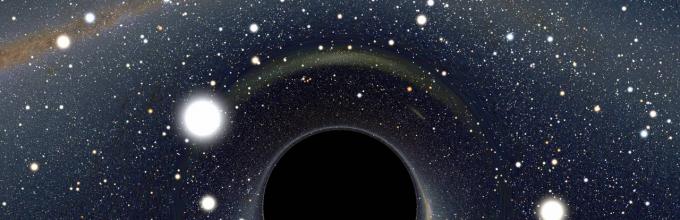
Теперь выбранную страницу можно посмотреть в сохраненных, для этого нужно открыть раздел «Люди».
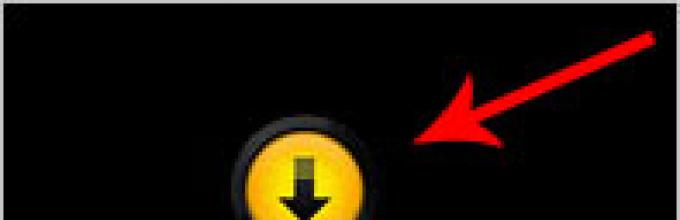
Видео
С добавлением видеороликов намного проще, ведь для этого не нужно искать никакого меню или специальной кнопки. Добавление видео происходит всего лишь с помощью отметки «мне нравится». То есть, каждый ролик, под которым пользователь оставит свой like, автоматически помещается в раздел закладок «Видео».
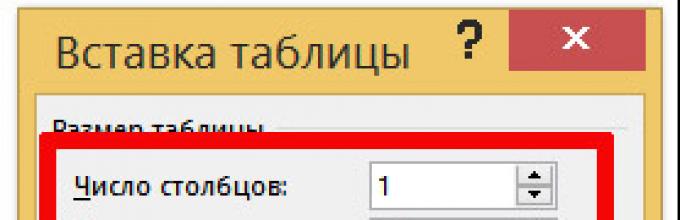
Посты
Социальная сеть VK так же позволяет пользователям не терять понравившиеся публикации с ценной информацией. Для этого можно использовать не только кнопку репоста, но и рассматриваемое хранилище данных. С публикациями такая же технология добавления – их нужно просто отметить, нажав на кнопку «Мне нравится».
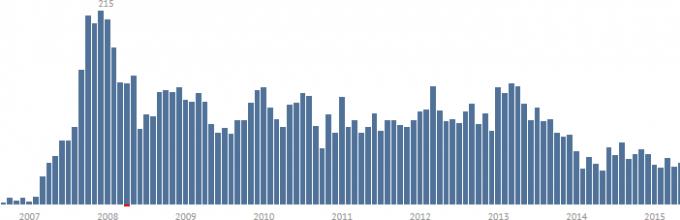
Сразу же после этого отмеченная публикация появится в разделе «Записи». Если уже добавлено слишком много, можно найти нужное, используя поиск по закладкам.
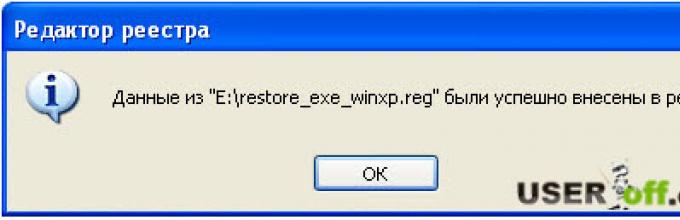
Ссылки
Для ссылок есть так же отдельный раздел в хранилище информации, их можно добавлять несколькими способами. Как это происходит?

Важно!
Использовать раздел ссылок можно исключительно для внутренних страниц социальной сети – внешние ссылки, ведущие на сторонние ресурсы в данном хранилище оставлять нельзя – для этого лучше воспользоваться сохранением в браузере
Узнаем с помощью статистики персональной страницы
В каждом профиле, в котором есть не менее 100 человек в подписчиков, присутствует кнопка « ». Никто кроме вас не имеет к ней доступ. И так, разберемся, как с ее помощью можно определить человека у которого вы в закладках (о том, что такое закладки и как с ними работать, можно прочитать ).
На странице статистики можно , просмотреть страну и город с которого был выполнен вход, мужской или женский пол и возраст наших гостей.
То есть, если вы знаете примерно возраст, место проживание и пол человека — немного подумав и проанализировав, можно понять кто конкретно заходил на ваш аккаунт. Этот метод больше подойдет тем, у кого не очень много друзей. С помощью такого не хитрого мониторинга процент удачного определения все же остается равным 50. Следующий вариант поможет вам с более высоким процентом решить данную задачу (с вероятностью от 70 до 100%).
Категории сервиса Закладок
Пункт Люди позволяет вам видеть страницы тех пользователей, которые вас заинтересовали, при этом не оповещая того, кого добавили в закладки.
Наверное, важнейшее преимущество закладок – это возможность быстрого доступа к страницам нужных людей, поэтому рассмотрим, как добавить человека в закладки в ВК.
1. Сперва в разделе «Мои Настройки» делаем активным «Мои закладки», т.е. ставим галочку в «Дополнительных сервисах»:
Теперь вкладка «Мои Закладки» появилась в меню слева.
2. Теперь нужно найти профиль пользователя
Заходим на страницу нужного человека, внизу в левой колонке после видео- или аудиозаписей вы увидите кнопку «Добавить в закладки»:
3. Теперь если вы захотите посетить страницу этого пользователя, просто найдите его в «Моих закладках»:
Что касается того, как удалить закладки в ВКонтакте, то здесь всё очень просто. Чтобы убрать из закладок записи, видео или фотографии, нужно убрать свой лайк. Чтобы удалить ссылку, необходимо нажать на крестик.
А если вы не знаете, как удалить закладки в ВК, связанные с людьми, то просто зайдите на страницу нужного пользователя, и там же, где нажимали «Добавить в закладки», нажмите «Убрать из закладок».
Добавляя в закладки, пользователь, конечно, задается вопросом «Как посмотреть у кого я в закладках ВКонтакте?». В то время, как сайт имел адрес www.vkontakte.ru, каждый пользователь легко мог узнать ответ на этот вопрос. Для этого нужно было авторизоваться на специальном сервисе, созданном Павлом Дуровым.
Теперь такой возможности нет, поэтому рассмотрим другой способ, как узнать у кого ты в закладках в ВКонтакте. Для того чтобы пользователи могли удовлетворить своё любопытство, было создано множество приложений. Очень неплохо работает бесплатное приложение «Мои гости и поклонники». Пользуясь им, вы можете посмотреть, кто посещал вашу страницу за последнее время, узнавать статистику посетителей.
О закладках ВК имеется немало информации в свободном доступе. Стоит вспомнить о функции, позволяющей запоминать и переходить на необходимые странички, не вбивая их названия в поиск. Сюда можно внести изображения, видеоролики, гиперссылки и. разумеется, адреса страниц пользователей. Как узнать у кого ты в закладках ВКонтакте «bookmarks»?
Куда пропали закладки ВКонтакте после обновления 16 октября 2018?
На самом деле закладки никуда не пропали. В мобильной версии они так же находятся вот тут, на картинке видно.
Вчера, шестнадцатого октября 2018 года в социальной сети ВКонтакте у многих пользователей возникали разные проблемы, у кого-то просто не отправлялись сообщения, у кого-то не открывались некоторые страницы.
Также вчера исчез такой пункт, как «Закладки». На самом деле вчера были обновления в данной социальной сети.
После обновления закладки видоизменились. Теперь закладки нужных пользователей и групп отображаются с правой стороны, в разделе «Страницы».
Как-то всё неудобно стало. Особенно с телефона. Лишние нажимания и отображаются по-дурацки.
Да, действительно вчера появились кое-какие обновления в социальной сети вконтакте.
Вчера на сайте «Вконтакте» были, выражаясь современным языком, глюки. Лично у меня то сообщения не отправлялись, то вместо теста отсылались буквы английского алфавита. оказывается это было связано с обновлением, итогом которого оказалось очень неприятное открытие: пропали все страницы, которые были у меня в закладках. Как ответила служба поддержки вернуть уже нельзя, как бы печально это не звучало. Хотя если недовольных будет очень много, возможно разработчики всё такие вернут нам всё честно нажитое, я имею в виду закладки конечно. Теперь чтобы сделать закладку надо нажать на звёздочку или на «Сохранить в закладках» в кнопке с тремя точками. Найти свои закладки можно будет Тут.
Закладки Вконтакте никуда не пропали, они лишь изменили свой внешний вид.
Теперь вкладка «Закладки» стала более структурированной и продуманной.
А вот с записями и страницами, которые были у Вас в закладках, к сожалению придётся попрощаться. После обновления Вконтакте все закладки были удалены.
Возможно администрация Вконтакте и их технический отдел предпримут какие-то действия для возврата необходимой тясячам пользователей информации, но вероятность эта не велика.
Действительно, после обновления Закладки пропали. Теперь нельзя, как раньше посмотреть, кого из людей туда добавил, какие группы или товары. А все потому, что теперь появился обновленный раздел.
– записями; – статьями; – видео; – ссылками; – подкастами; – товарами.
Чтобы публикация появилась в закладках, нужно нажать на знак звёздочки или «Сохранить в закладках» в кнопке с тремя точками (зависит от Вашего устройства).
Личные страницы и сообщества вынесены в отдельный блок. При клике по нему Вы увидите два подраздела — со страницами и сообществами соответственно.
Одно из принципиальных нововведений – метки, с помощью которых можно сортировать понравившиеся записи.
Теперь из закладок скрыты страницы заблокированных и удалённых навсегда пользователей, а также сообщества, в которых Вы не состояли и которые стали закрытыми. Недоступны и удалённые товары, а ещё – статьи, у которых изменились настройки приватности.
Нельзя добавить в закладки закрытое сообщество, если Вы не состоите в нём.
Как делать закладки в вк? Вы можете добавлять друзей и смотреть за ними, видео, фотографии, а также видеть, все свои поставленные кому либо лайки. Очень удобная штука, всем советую!
Привет друзья! Сегодня у нас снова тема о контакте. В социальной сети вконтакте теперь новый дизайн, изменился функционал, много нововведений, правда, теперь многие функции и настройки по другому выставляются. В связи с новшествами, многие никак не могут разобраться в функционале и настройках нового контакта. Многих интересует вопрос, где закладки в новом вк? Именно для вас и написана эта статья. Зачем они вообще нужны? Главное их предназначение — это удобство для пользователя, то есть для нас с вами). К примеру. Нашли вы какой-нибудь фильм, в хорошем качестве, хотите посмотреть, но времени у вас совсем нет. Что делать?
- Оставьте его в закладках, появиться свободное время на работе) посмотрите.
- Можете сохранить нужного вам человека, чтобы наблюдать за его новостями, при этом не искать его постоянно.
- Смотреть за комментариями к фото или лайками
- Добавить ссылку на интересный сайт
И прочее, прочее). Думаю, сами разберетесь, что к чему). А я перехожу к делу, отвечаю на вопрос, как включить закладки в вк.
Закладки в вк где они находятся, не видите? Тогда включаем!
Если, вы задаете вопрос, закладки в вк где они находятся, значит они у вас не отображаются. Что делать? Надо настроить.
Смотрите, заходите на свою страницу, с левой стороны, наводите стрелку на любой пункт в функционале, ждете пока появиться шестеренка настройки и нажимаете на нее.
Теперь, как посмотреть закладки в вк с компьютера, ноутбука или телефона? Просто нажимаете в меню «закладки.» Далее расскажу как пользоваться этой функцией.